Win2003 IIS 6.0 假死问题解决方法 图文教程
问题的原因最终找到两个:
1、采用的jet 数据库连接方式存在问题:http://support.microsoft.com/?id=838306
补丁文件 中文版:WindowsServer2003-KB838306-x86-chs.exe
英文版:WindowsServer2003-KB838306-x86-enu.exe
2、将 Access 数据库扩展名改为 asp
下面是差错过程和解决方案:
搜索一下发现类似问题还真不少,那个w3wp的进程是iis6.0的应用程序池,网上的说法有两种,一是因为asp或者asp.net代码中含有死循环引起的。但是服务器上这么多网站,谁知道那个网站出了问题。二是由于上面的jet连接数据库方式的bug引起的,下载838306的补丁,或者升级到sp1可以解决这个问题,但是打了这个补丁后,有些网站的问题依然存在。
又去搜索,有人说将每个网站建立独立的应用程序池,应用程序池的安全性帐户设为本地服务即可。方法如下:
首先新建应用程序池:
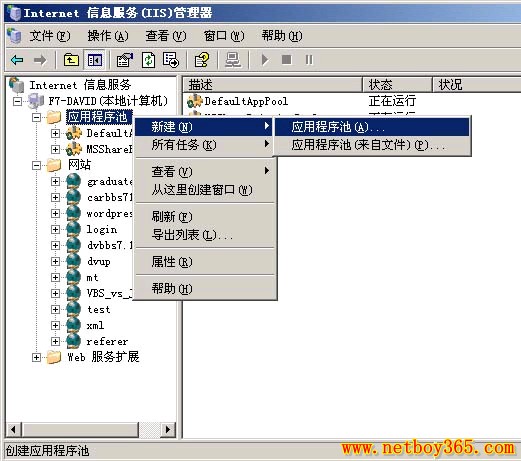
然后将网站的应用程序池指向刚才建立的应用程序池:
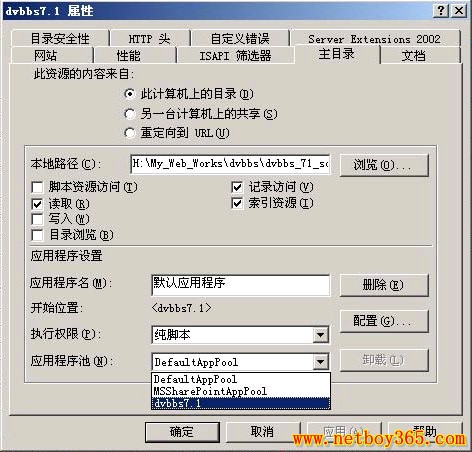
在建立完所有应用程序池后,统一修改应用程序池的属性:
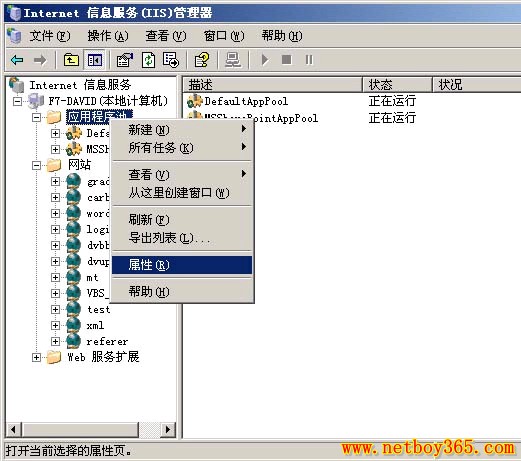
将应用程序池安全帐户指定为本地服务:
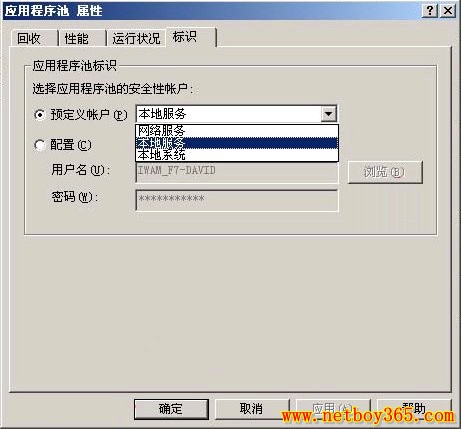
设置完这些之后,问题依然存在,这样一个网站出现问题,不致影响其他网站,但是这个网站仍然占用大量资源,导致其它网站响应缓慢。不过在任务管理器中出现了每个应用程序池的进程,因此可以找到具体出问题的进程了。
下面是寻找出错网站的过程:要找到这个网站,必须把有问题的进程跟该网站的应用程序池联系起来。首先设置任务管理器的查看方式,加入PID的显示:
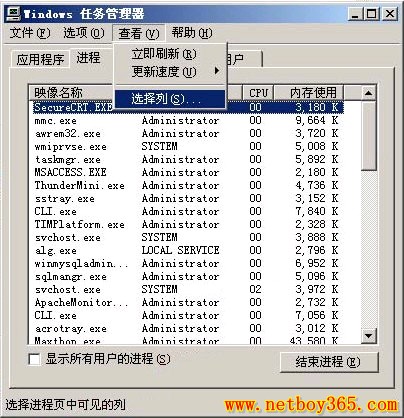
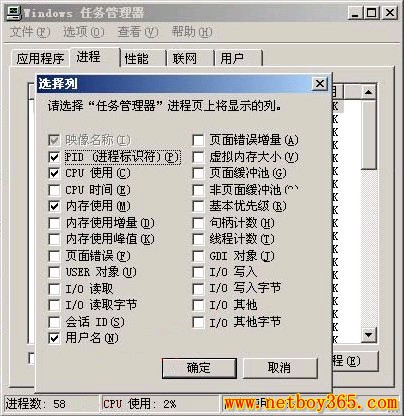
然后再命令行运行iisapp -a,可以看到PID跟应用程序池的对应关系:
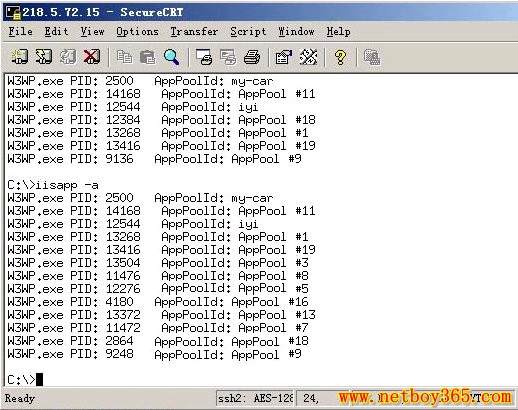
再去iis中看该应用程序池对应的网站,有问题的网站就找到了,剩下的就是这个网站代码中的问题了。
在某位网站管理员的纠缠不休下,我终于无法忍受,帮他找错误——无数次配置iis,网站程序也换了,该升级的也升级了,问题还是存在,黔驴技穷,把网站下载到本地看看到底怎么回事。当我试图打开他的数据库的时候,问题出现了:
他的数据库是.asp的扩展名,要先修改为.mdb才能打开,但是当我点击要改名字的时候,我的电脑没有响应了!看来问题在这个数据库了。
用命令行rename之后,打开数据库,修复,似乎没有任何问题,但是再改为.asp时,又出现了刚才的问题。原来是.asp的扩展名在作怪。
但是我试着将其他的数据库改为.asp,没有问题。根本原因不得而知,望知情者告知。
最后,在iis中随便添加了一个isapi对应到mdb,造成mdb无法执行,防止下载,将所有的.asp的数据库改回.mdb,问题解决。
相关推荐
-
asp运行特别慢之iis6假死现象的一种解决方法
前段时间被WINDOWS2003SERVER的IIS6.0假死问题差点搞死了,琢磨了N个通宵之后才磨出了办法,下面的东西希望能给有相同问题的朋友些帮助: 大家在使用iis6时..如果装了动网论坛.肯定有出现过iis6假死现像..就是asp网页打开慢..但是iis却是正常的..静态网页打开速度一样..这时候..我一直是重启的方法..查了官方的资料结果没有...据官方资料说..win2003很快就要打这个补丁了..是iis6对access驱动支持不理像..也算是一个bug吧..由于我的服务器虚拟主机
-
服务器iis假死的原因及解决方法
打开IIS 你就会看到应用程序池,默认只有一个应用程序池,查看应用程序池的属性,会发现他的回收时间,默认多达,1740分钟,就是说,需要在1740分钟后才回收此应用程序池,如果在这个时间内,达到请求的最高限制,那么就会出现ASP假死的情况,这个就是大型网站出现假死的情况,反而,小型网站确不会出现这样的情况,因为他请求少,流量少,还没达到限制数量.当然要看你的服务器上网站数目而定. 单个网站解决方法: 把应用程序池回收时间缩短到300-600分钟,其间回收过程中,需要占用一点CPU资源,没办法,为
-
IIS假死的解决方法 缩短IIS应用池回收时间来实现减少IIS假死
IIS日志: 应用程序:ISAPI 'C:\WINDOWS\system32\inetsrv\asp.dll' 报告它自身有问题,原因如下: 'ASP 不正常,因为执行请求的 100% 被挂起,而且请求队列已经使用了 0%.'. 关于 server 2003+IIS6 出现 'ASP 不正常,因为执行请求的 100% 被挂起 现像如下: 站点无法打开,或者打开很慢.HTML可以打开.重新启动或者回收应用程序池可恢复.但过一段时间又会出现 日志里会有: ISAPI 'C:\WINDOWS\syst
-
win2003 iis6 iis假死
IIS日志: 应用程序:ISAPI 'C:\WINDOWS\system32\inetsrv\asp.dll' 报告它自身有问题,原因如下: 'ASP 不正常,因为执行请求的 100% 被挂起,而且请求队列已经使用了 0%.'. 关于server 2003+IIS6 出现 'ASP 不正常,因为执行请求的 100% 被挂起 现像如下: 站点无法打开,或者打开很慢.HTML可以打开.重新启动或者回收应用程序池可恢复.但过一段时间又会出现 日志里会有: ISAPI 'C:\WINDOWS\syste
-
IIS应用程序池自动停止 关闭 假死 处理集锦
1:没有打SP1补丁的时候会出现这个IIS6.0假死问题,但现在微软都在自动更新里面出补丁了,一般你打好最新补丁后是不会出现此问题了 2:你限制了应用池 的资源过小 3:你限制了内存使用 4:就是服务器自身内存太小 5:就是ACCESS数据库太大或查询太多 6:不同网站用不同应用池 7:设置回收时间,很多人以为设置回收池越短越好,其实是错误的 8:windows 2003系统iis6访问本机的站点时提示"Service Unavailable": 查看iis的应用程序池,状况提示为:未
-
Win2003 IIS 6.0 假死问题解决方法 图文教程
问题的原因最终找到两个: 1.采用的jet 数据库连接方式存在问题:http://support.microsoft.com/?id=838306 补丁文件 中文版:WindowsServer2003-KB838306-x86-chs.exe 英文版:WindowsServer2003-KB838306-x86-enu.exe 2.将 Access 数据库扩展名改为 asp 下面是差错过程和解决方案: 搜索一下发现类似问题还真不少,那个w3wp的进程是iis6.0的应用程序池,网上的说法有两种,
-
Windows10下mysql 8.0.16 安装配置方法图文教程
本文为大家分享了mysql 8.0.16 安装配置方法图文教程,供大家参考,具体内容如下 1.安装包下载 2.安装教程 (1)配置环境变量 (2)生成data文件 (3)安装MySQL (4)启动服务 (5)登录MySQL (6)查询用户密码 (7)设置修改用户密码 (8)退出 1.安装包下载 Oracle官网下载地址,下载最新版本即可: 点击下载之后,可以选择注册Oracle账号,也可以跳过直接下载. 下载完成后,选择一个磁盘内放置并解压,如 (2)生成data文件 以管理员身份运行cmd
-
mysql8.0.11安装配置方法图文教程 MySQL8.0新密码认证方式
本文为大家分享了mysql8.0.11安装配置方法图文教程.MySQL8.0新密码认证方式,供大家参考,具体内容如下 1.前言 Oracle已经发布了MySQL8.0GA,GA在外国就是release版本,也就是正式版,不是测试版. 安装MySQL总是看到除了数据库服务外,还安装了一大堆基本没不会用到的服务,所以这里把MySQL的安装过程过一遍.体验安装MySQL8.0的时候,发现我的navicat连不上MySQL8.0了,经查找原来MySQL8.0提供了两种密码加密的方式,我安装的时候
-
window下mysql 8.0.15 安装配置方法图文教程
本文为大家分享了mysql8.0.15安装配置方法图文教程,供大家参考,具体内容如下 将下好的压缩包解压后得到下图文件 新建my.ini文件(注意datadir的路径用/表示) cmd下进入bin目录并执行以下命令(用管理员权限打开cmd) 添加环境变量 我的电脑--属性--高级系统设置--高级--环境变量,在path这列添加bin目录的路径(含bin),用;号分隔 登录数据库,密码在datadir目录下的 .err文件里 第一次登录数据库需要修改密码 完成后即可开始操作数据库. 以上就是本文的
-
Ubuntu18.0.4下mysql 8.0.20 安装配置方法图文教程
mysql 8.0.20 安装配置方法图文教程整理下,供大家参考. 一.准备工作 1.检查是否已经安装mysql 当前计算机没有安装mysql. 2.下载MySQL8.0. 根据MySQL安装指南,发现MySQL5.7版本最高只适配到Ubuntu17.04, 而MySQL8.0最高适配到Ubuntu18.04. 地址点击下载( 下载自官网): 文件很小,只有34K. 二.安装mysql 1.双击打开进行安装. 这里选择mysql-8.0. 静静等待安装完成即可! 2.打开终端,分别执行下面的命令
-
Windows10下mysql 8.0.22 安装配置方法图文教程
mysql 8.0.22 安装配置方法图文教程,供大家参考,具体内容如下 这一步有可能会报错,如果没有报错,请忽略 win+r打开运行,输入services.msc打开服务,找到安装MySQL时添加的服务名,一般8.0版本的MySQL默认是MySQL80,双击打开,登录选项卡下将选择的此账户改为选择本地系统账户 添加mysql 环境变量 修改mysql字符集 修改MySQL的默认字符集为UTF8,修改方法网上资料很多. 在此仅介绍Windows下的解决办法: 修改MySQL默认安装目录C:\Pr
-
mysql 8.0.26 安装配置方法图文教程
mysql 8.0.26 安装配置方法图文教程,供大家参考,具体内容如下 1.下载MySql 进入官网,点击链接进行下载. 下拉后点击下图所示位置: 开始下载 ,这可能需要一会儿时间.... 下载完成之后解压,并记住该路径. 2.配置mysql 准备工作: 1). 首先在上述目录下创建配置文件my.ini,将如下代码复制到该文件中 2). 数据存放目录设置为自己新建好的data文件夹目录 3). 安装目录设置为之前下载的目录 [mysqld] # 设置3306端口 port=3306 # 设
-
Windows下mysql 8.0.28 安装配置方法图文教程
本文为大家分享了Windows下mysql 8.0.28 安装配置方法图文教程,供大家参考,具体内容如下 本教程只针对于8.0版本及以上的版本5.0版本不能以这方法安装 第一步:先去MySql官网下载8.0.28的安装包MySQL :: Download MySQL Community Server 或点击这里下载 推荐下载第一个 第二步:解压在本地盘符 创建my.ini配置文件,因为下面会有控制台创建data文件,所以在这里不要自己创建data文件夹,不要自己创建data文件夹,不要自己创建d
-
MySQL 8.0.29 安装配置方法图文教程
目录 一.下载MySQL 二.安装MySQL 三.测试是否安装成功 方案1 方案2 本文为大家分享了MySQL 8.0.29 安装配置方法图文教程,供大家参考,具体内容如下 一.下载MySQL 1.进入MySQL官网MySQL并点击DOWNLOADS 2.鼠标下滑到界面下方,点击MySQL Community(GPL) Downloads 3.点击MySQL Installer for Windows 4.点击第二个Download按钮(虽然写的是32位,但同时包含了64位) 5.点击No th
-
mysql 8.0.28 安装配置方法图文教程
mysql 8.0.28版本安装配置方法图文教程,供大家参考,具体内容如下 从 Mysql 官网下载 mysql 或直接点击这里下载 下载完成后直接双击进行安装,打开后的页面如下所示: 选择自定义custom,接着下一步 将MySQL Server 展开,添加到右边(点击绿色箭头) 选择安装位置后点击ok 点击Next,点击MySQL Sever,选择后再点击Execute 下载完成后点击下一步(需要等待一小会儿) 直接下一步 下一步 一般情况下选择第二个即可,然后点击下一步 设置密码,设置的密
随机推荐
- 详解vue-Resource(与后端数据交互)
- RVM安装和使用总结笔记
- PowerShell中使用PrintManagement管理打印机示例
- MongoDB的安装及配置文件选项全解
- 原生js开发的日历插件
- JScript中正则表达函数的说明与应用
- Oracle数据库逻辑备份的SH文件
- 用js实现before和after伪类的样式修改的示例代码
- ThinkPHP模板IF标签用法详解
- js算法中的排序、数组去重详细概述
- JS获取字符串实际长度(包含汉字)的简单方法
- 轻松实现Bootstrap图片轮播
- Spring Web MVC框架学习之配置Spring Web MVC
- PHP开发大型项目的一点经验
- C#递归算法之分而治之策略
- 详解Linux下出现permission denied的解决办法
- 使用mongoose和bcrypt实现用户密码加密的示例
- jQuery中DOM操作原则实例分析
- pytorch 获取层权重,对特定层注入hook, 提取中间层输出的方法
- Swift中常量和变量的区别与声明详解

